필터 및 필터 갤러리
필터는 비디오의 모양을 보정, 사용자 지정 또는 강화하는 좋은 방법이며 Camo에는 18개의 맞춤형 필터 사전 설정이 제공됩니다. 여기에는 영화 및 아날로그 룩, Bleach 바이패스 및 블록버스터와 같은 시네마틱 그레이딩, 크로마 키잉 옵티마이저(그린스크린 부스터) 및 노출 모니터(가짜 색상)와 같은 실용적인 도구가 포함됩니다. 또한 Camo를 사용하면 다운로드하거나 생성한 LUT, 큐브 및 3DL 파일을 가져오고 필터 갤러리에서 구성하거나 그룹화할 수 있습니다.
Camo Studio의 필터 컨트롤
필터 컨트롤은 Camo Studio의 오른쪽 사이드바에 있습니다. 풀다운 메뉴에서 갤러리를 열어 각 필터가 비디오에 적용될 때 어떻게 보이는지 확인하거나, 최근에 사용한 필터 세트에서 선택하거나, 사전 설정 파일을 필터 라이브러리로 가져올 수 있습니다.
필터를 선택하면 메뉴 아래에 있는 슬라이더로 강도를 제어할 수 있습니다.
필터 갤러리
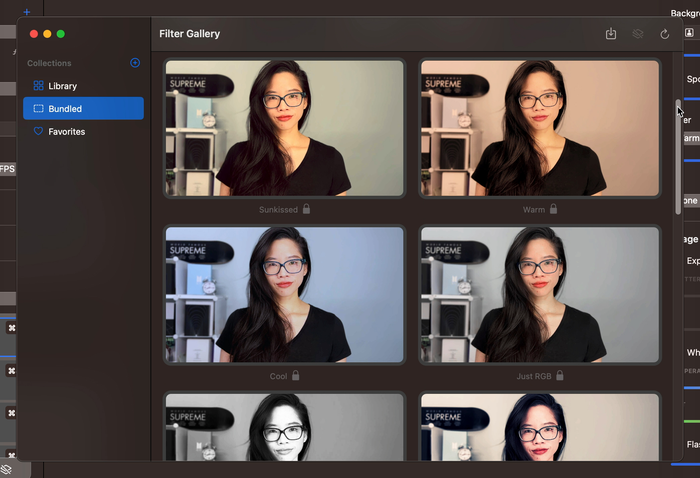
Camo Studio의 필터 갤러리를 사용하면 필터를 정리하고 새 필터를 추가할 수 있습니다. 필터 갤러리를 연 후 메뉴 또는 갤러리에서 필터를 클릭하면 비디오에 적용되고 필터 창에서 하트를 클릭하면 라이브러리의 즐겨찾기 섹션에 추가됩니다. 갤러리 내에서 필터를 재정렬하려면 각 필터를 새 위치로 끌어다 놓으십시오.
사이드바에는 기본적으로 3개의 컬렉션이 있습니다. 컬렉션의 모든 필터를 포함하는 라이브러리; Camo Studio에 기본으로 포함된 필터를 포함하는 번들; 및 즐겨찾기(즐겨찾기에 추가한 필터 포함)
사이드바의 + 버튼을 사용하여 갤러리에 새 컬렉션을 추가하고 컬렉션을 마우스 오른쪽 버튼으로 클릭하여 이름을 바꾸거나 컬렉션을 삭제합니다.
갤러리에서 필터를 마우스 오른쪽 버튼으로 클릭하고 "컬렉션에 추가"를 선택하여 컬렉션 간에 필터를 이동하거나 "컬렉션에서 제거"를 선택하여 컬렉션에서 필터를 제거할 수 있습니다.
갤러리의 오른쪽 상단에는 LUT를 가져오고, 현재 사용 중인 오버레이를 비활성화하고, 갤러리 전체에서 사용되는 미리 보기 이미지를 새로 고치는 버튼이 있습니다.
필터를 사용하기 전에 미리 보는 방법
필터 갤러리가 열리면 포함된 모든 필터의 미리보기 이미지로 사용할 Camo의 비디오 피드 스냅샷을 찍습니다. 갤러리 창의 오른쪽 상단 모서리에 있는 새로 고침 화살표를 클릭하여 이 이미지를 새로 고칠 수 있습니다.
작동 중인 필터의 라이브 버전을 보려면 필터 갤러리 또는 Camo Studio 인터페이스의 드롭다운 메뉴에서 선택하여 활성화하십시오.
Camo에서 사용할 필터를 가져오는 방법
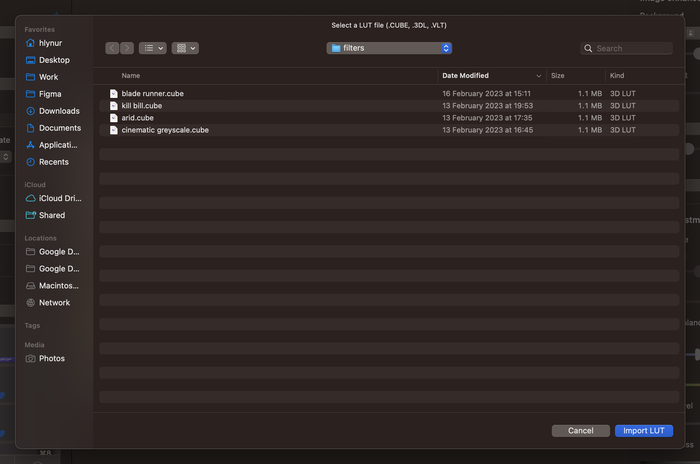
Camo는 LUT, Cube 또는 3DL 형식의 사전 설정 색상 또는 보정 파일 가져오기 및 사용을 지원합니다. 즉, Camo 외부에서 사전 설정을 다운로드하거나 만든 다음 선택한 장치와 함께 사용할 수 있도록 필터 라이브러리에 추가할 수 있습니다.
Camo Studio 인터페이스에서 직접 필터를 가져오려면 필터 드롭다운 메뉴를 클릭하고 'LUT 가져오기'를 선택하십시오. 필터 갤러리에 이미 있는 경우 창의 오른쪽 상단 모서리에 있는 가져오기 버튼을 클릭합니다.
새 창에서 컴퓨터에서 .CUBE, .3DL 또는 .VLT 파일이 있는 위치로 이동한 다음 'LUT 가져오기'를 클릭합니다. 새 필터는 필터 갤러리 창에 자동으로 가장 먼저 나타나며 즉시 적용할 수 있습니다.
또는 지원되는 파일을 하나 이상 선택하여 필터 갤러리로 직접 끌어다 놓을 수 있습니다.